Win10时间显示不正确怎么调整? 电脑日期和时间不对设置技巧
17人参与 • 2025-08-13 • Windows
如果 windows 10 pc 显示的日期或时间不正确,在「设置」应用中就可以快速、轻松地进行更改。我们可以将 windows 10 配置为,根据当前位置来确定时间。但这并不总是能正常工作,例如重启 windows 时,遇到仍然会获取到错误时间的问题。
造成 windows 10 时间不对的原因可能包括:恶意软件、windows 时间服务问题、不正确的时区设置、cmos 电池问题、bios 过时或 windows 10 本身的 bug 等。
下面我们将详细为大家总结并介绍,如何修复 windows 10 系统的时间问题,以确保其显示正确的信息。

修复 windows 10 时间问题
你可以在 windows 10 pc 中将内置系统时钟配置为与 internet 时间服务器同步,并确保时间保持准确。如果你的「日期和时间」一直与您之前设置的日期和时间发生变化,以下是一些可以尝试的解决办法,以防止你的电脑时钟重置日期和时间:
- 1、主板电池(cmos)电量耗尽:主板上的纽扣电池为系统时钟提供电力,如果电池没电,每次关机后时间就会重置。
- 2、没有开启网络自动同步:未启用“自动与网络时间服务器同步”,系统就只能靠内部计时,误差会逐渐变大。
- 3、系统设置错误:如时区设置不正确,或因更新错误导致时间配置异常。
- 4、恶意软件影响:部分病毒或流氓软件会更改系统时间,造成混乱。
设置 windows 10 时区
如果你的 windows 10 时间不对,手动调整时间后,一旦重启系统又被重置成错误的时间,则可能是由于系统时区配置不正确造成的:
1、使用 windows + i 快捷键打开「设置」——「时间和语言」——点击左侧「日期和时间」选项卡
2、在「时区」选项的下拉列表中,选择中国所使用的「东 8 区」(或你所在的当地时区)。
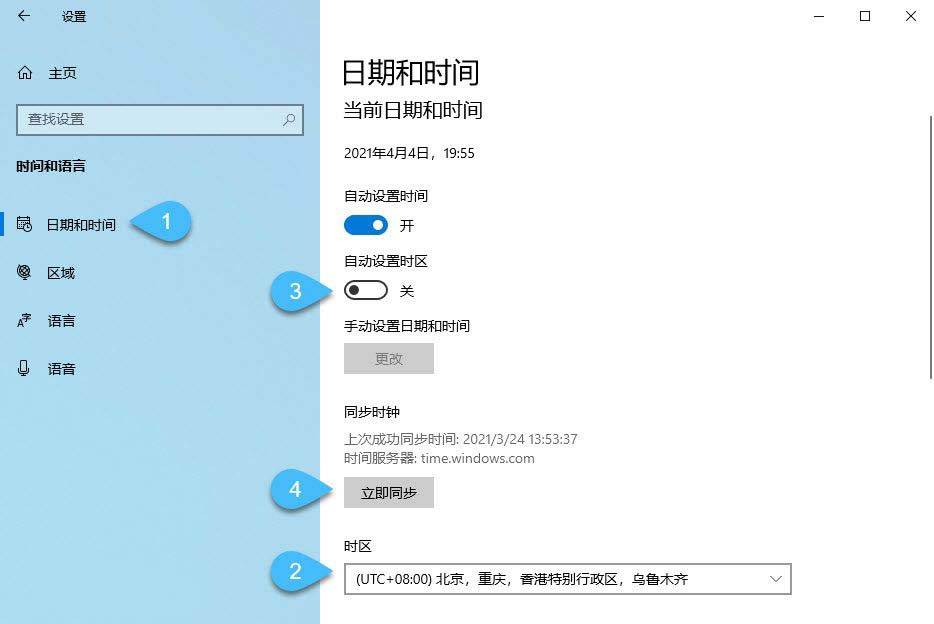
3、如果「时区」选项的下拉列表为灰色不可选状态,可以关闭「自动设置时区」开关。
4、设置好正确的时区后,在「同步时钟」中点击「立即同步」按钮,即可按配置正确的时区与 internet 时间服务器进行同步。
windows 10 时间同步设置
如果你的 windows 10 pc 问题出现时间偏差,例如老是或快、或慢几秒钟甚至几分钟,则可能需要更改时间同步设置来修复 windows 10 的时间问题。
1、使用 windows + i 快捷键打开「设置」——「时间和语言」——点击左侧「区域」选项卡——点击「其他日期、时间和区域设置」按钮。
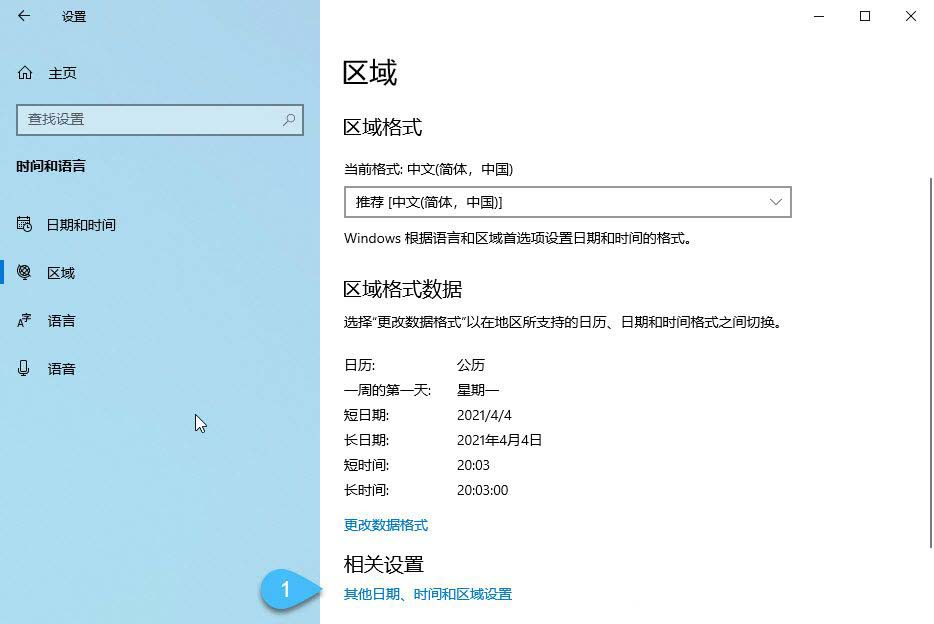
2、在弹出的「控制面板」界面中点击「设置时间和日期」按钮
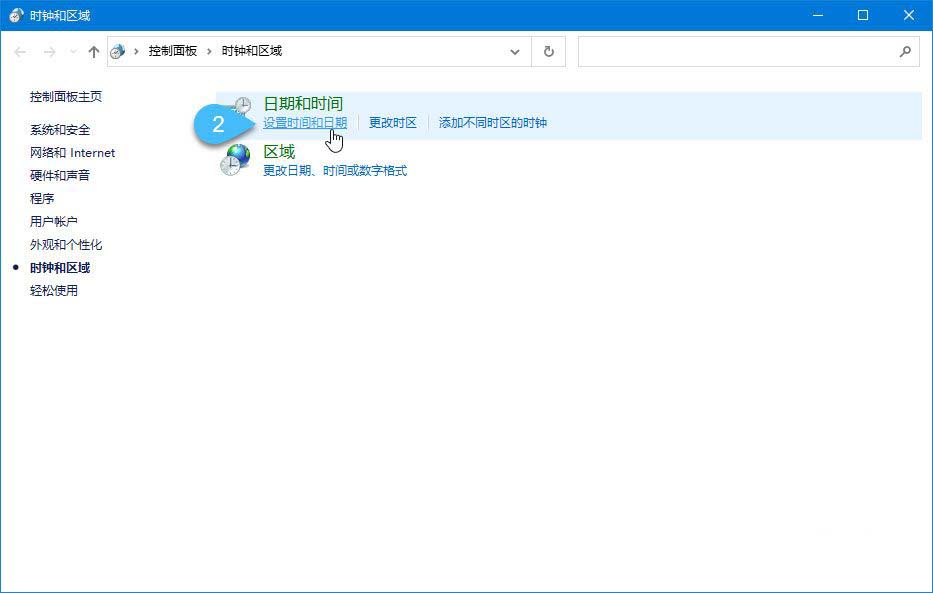
3、在弹出的「日期和时间」窗口中选择「internet 时间」选项卡——点击「更改设置」按钮
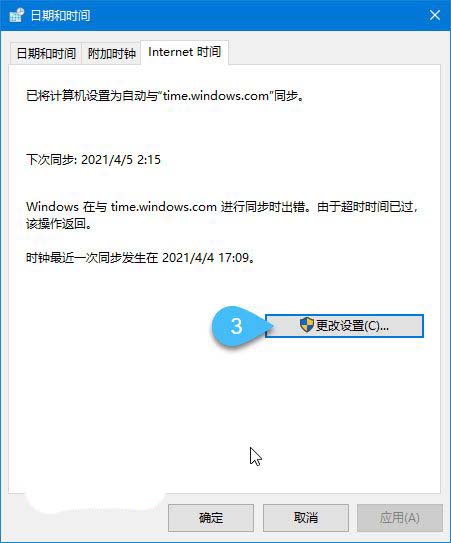
4、从下拉菜单中选择一个时间服务器或手动转入指定的 ntp 服务器地址。 这样 windows 10 就会自动同步时间,以防止时钟随时间而缓慢漂移。
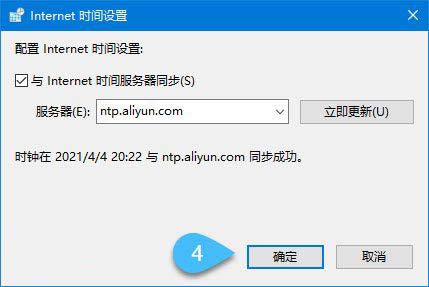
- 阿里云 ntp ntp.aliyun.com
- 腾讯云 ntp time1.cloud.tencent.com
5、使用 windows + r 快捷键打开「运行」——执行 services.msc 打开「服务」——找到并右击「windows time」服务——选择「属性」
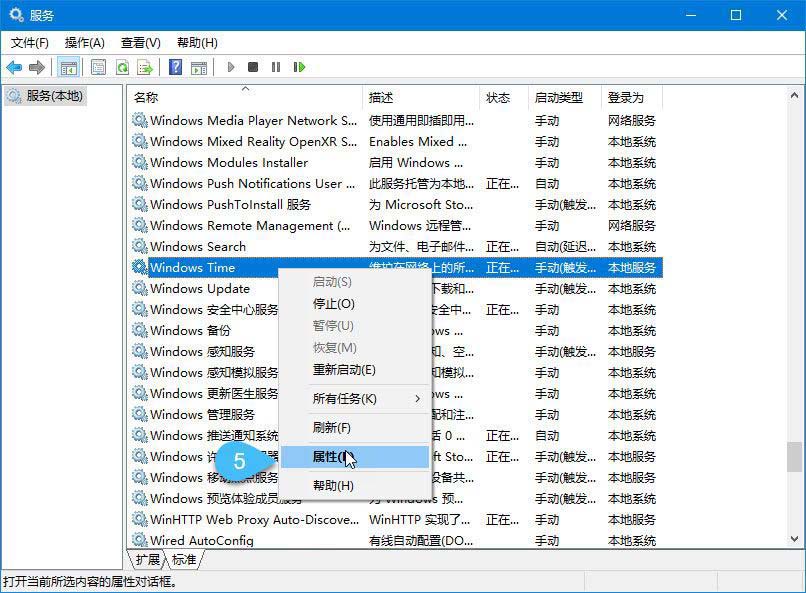
6、将「windows time」时间服务的「启动类型」调整为「自动」
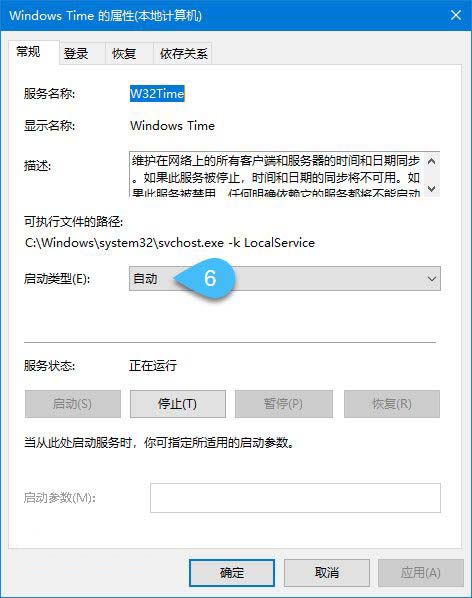
修复 windows 10 时间同步出错
如果你的 windows 10 在时间同步时出错,或者遇到一些奇奇怪怪的时间问题,可以尝试注销 windows 时间服务,然后再次重新注册该服务:
1、在「开始」菜单中搜索 cmd ——找到「命令提示符」——选择「以管理员身份运行」
2、执行 w32tm /debug /disable 和 w32tm /unregister 命令禁用和注销 windows 时间服务。
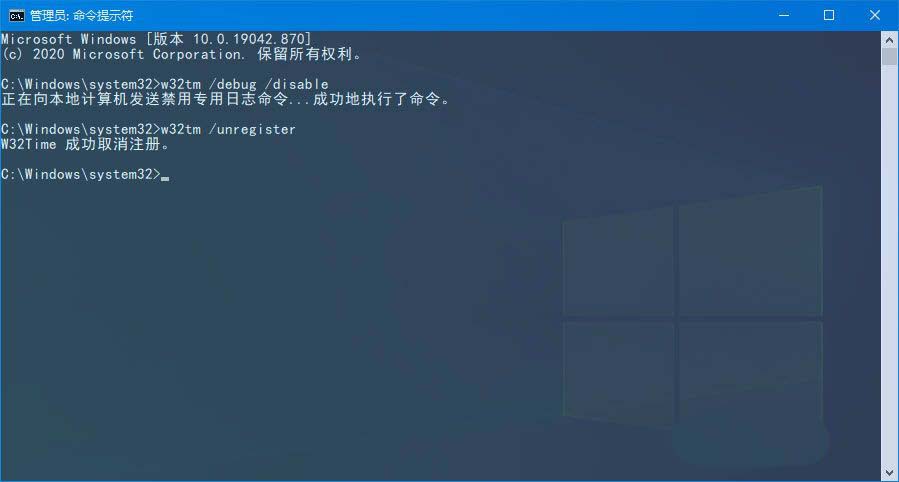
3、收到服务成功注销的消息后,执行 w32tm /register 进行重新注册,并执行 net start w32time 命令启动 windows 时间服务。
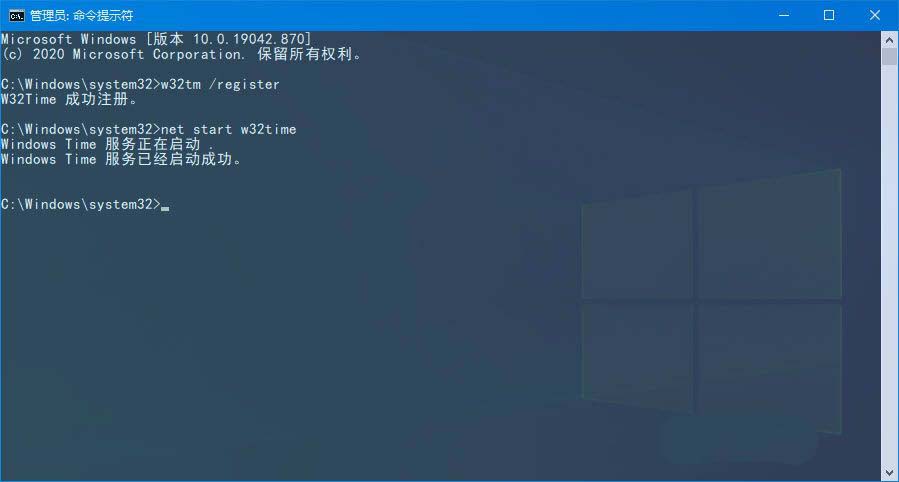
4、如何使用 sfc 命令行工具修复 windows 11 系统文件
5、按之前介绍过的步骤将「windows time」时间服务的「启动类型」调整为「自动」。
您想发表意见!!点此发布评论





发表评论